如何批量修改文件后缀?
1、步骤1,打开工具选择功能
将工具/原料中介绍的优速文件批量重命名2.0.6打开之后点击首页的“文件重命名”功能选项,然后进入内页。
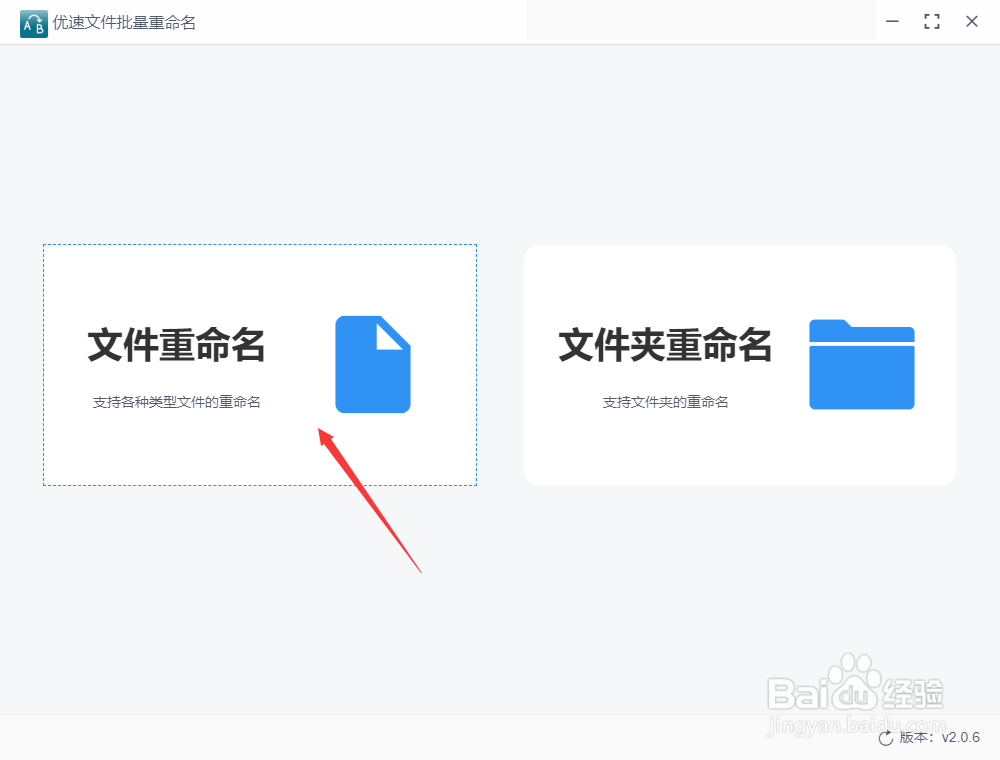
2、步骤2,添加需要修改后缀的文件
在内页点击【添加文件】或【添加目录】按钮,将需要修改后缀的文件全部添加到软件中。
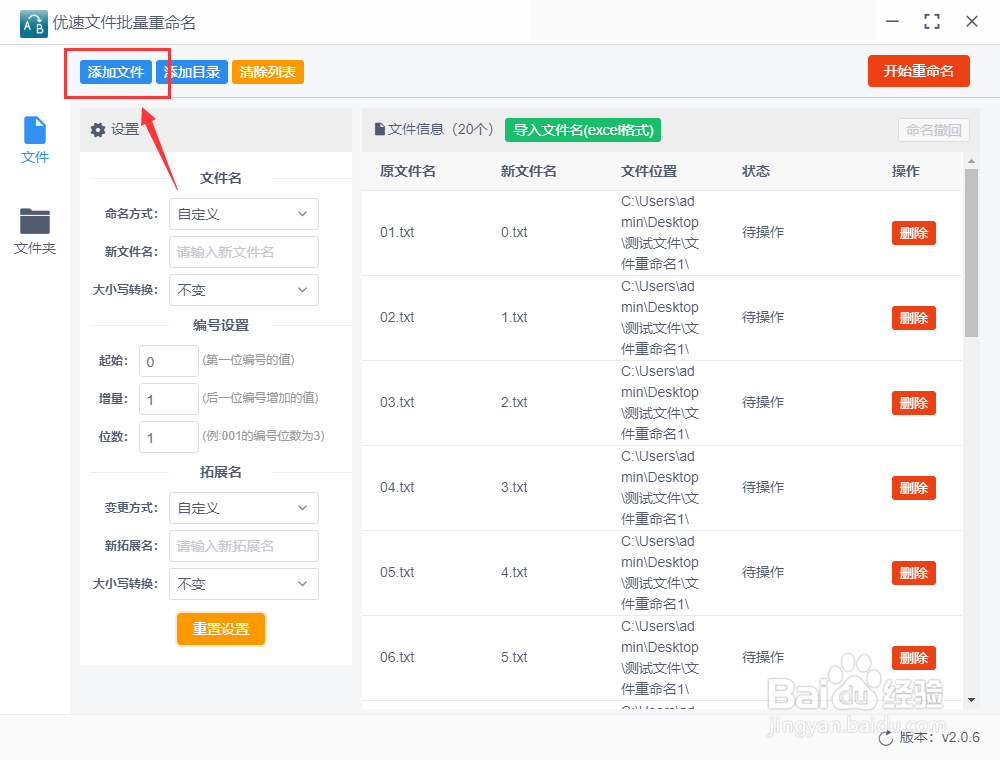
3、步骤3,进行设置
然后在左侧进行设置,命名方式选择“替换”或者“插入”;在下面设置扩展名,变更方式选择“替换”,替换内容右边输入需要修改的后缀名,替换内容右边输入修改后的后缀名。在右边可以对设置效果进行实时预览。
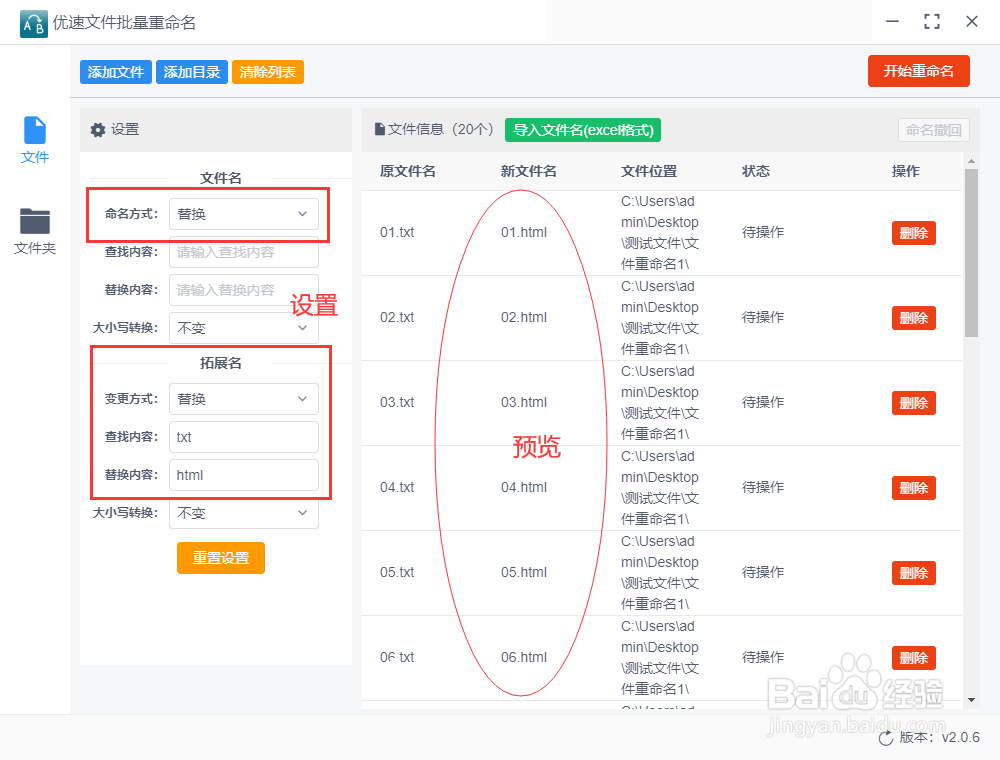
4、步骤4,启动批量修改
设置完成后点击右上角红色按钮启动软件,完成操作后软件会弹出“重命名成功”的提示框。
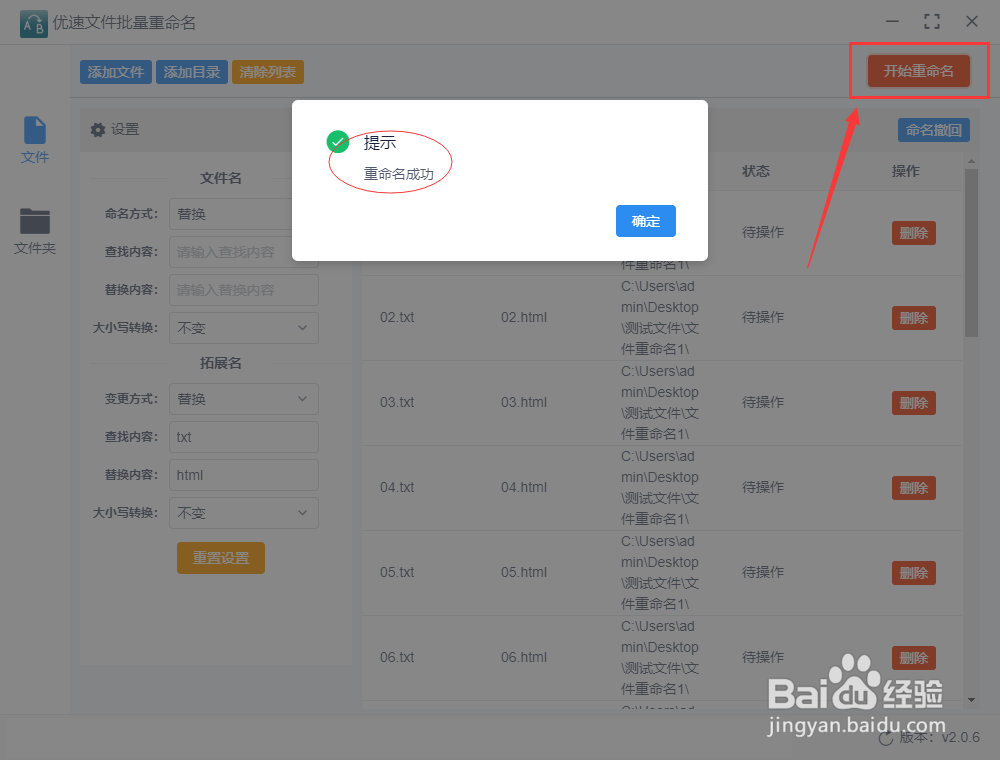
5、步骤5,批量修改后缀成功
从下面的结果图我们可以清楚的看到,成功的将所有文件的后缀名“.txt”批量改成了“.html”。

1、步骤1,在文件夹里面新建一个tx文本,名称可以不用修改,然后打开这个txt文本,在里面输入一小段代码:ren *txt*html,意思就是将文件后缀名txt改成html。
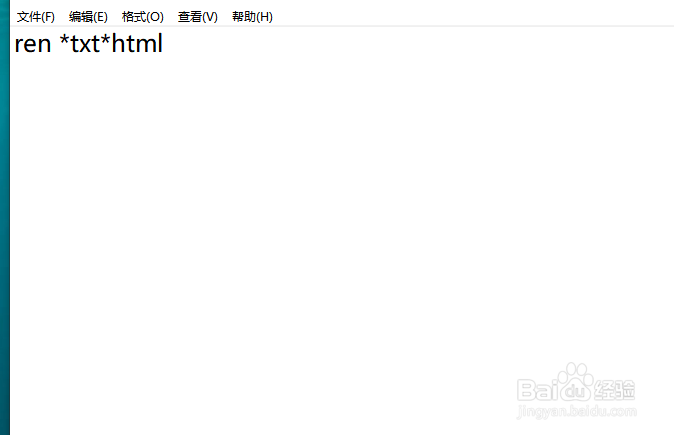
2、步骤2,然后将这个txt文件改成bat文件,最后再运行这个bat文件即可,这样就可以完成后缀名的批量修改了。
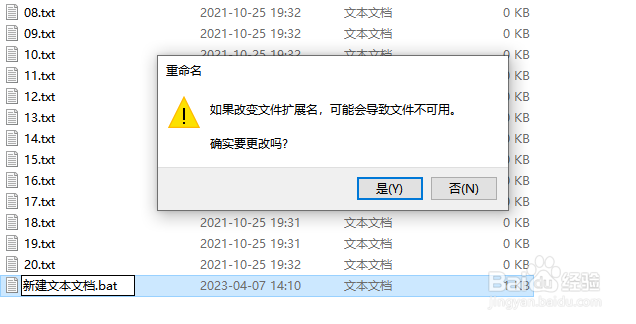
声明:本网站引用、摘录或转载内容仅供网站访问者交流或参考,不代表本站立场,如存在版权或非法内容,请联系站长删除,联系邮箱:site.kefu@qq.com。